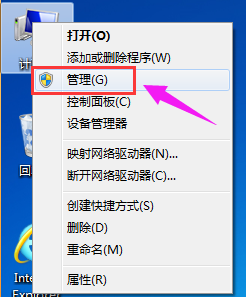工具/原料:
系统版本:win7
品牌型号:联想小新Air 13 Pro
软件版本:分区助手
方法/步骤:
重装系统分区步骤:
1、下载安装分区助手软件。

2、等待下载安装完成后我们打开“分区助手”。

3、点击我们要分区的硬盘。

苹果电脑重装系统教程
mac系统是苹果公司研发的一款计算机操作系统,跟微软公司的Windows系统操作完全不一样,当然,重装系统的步骤也是不一样的,今天小编就给大家带来了苹果电脑重装系统的教程,下面让我们一起来看一下吧。
4、选择完成后点击“创建分区”选项。

5、执行分配大小操作,点击“确定”

6、完成上述步骤后点击“提交”。

7、最后点击“执行”等待重启分区即可

总结:
以上就是小编的分享,希望对你有所帮助,感谢您看到这里。
戴尔电脑重装系统教程
经常使用电脑的朋友们可能知道,如果电脑的使用年限比较久,电脑的速度就会变慢,解决电脑变慢变卡的最好办法就是重现安装系统,今天小编就以有口皆碑的戴尔电脑来重装系统,下面让我们一起来看一下戴尔电脑重装系统步骤吧。